সুচিপত্র
কখনও কখনও, Excel-এ ডেটা নিয়ে কাজ করার সময়, ফর্ম্যাটিং না হারিয়ে আমাদের প্রায়ই Excel থেকে Word কপি করতে হয়। যদিও ওয়ার্ড ডকুমেন্টে একটি সম্পূর্ণ এক্সেল ফাইল কপি করার জন্য এক্সেলে কোনো বিল্ট-ইন ফাংশন নেই, আপনি এটি করার জন্য বিভিন্ন কৌশল ব্যবহার করতে পারেন। এই নিবন্ধে, আপনি শিখবেন 4 ফরম্যাটিং না হারিয়ে Excel থেকে Word এ কপি করার দ্রুত উপায়।
অনুশীলন ওয়ার্কবুক ডাউনলোড করুন
আপনার অনুশীলনের জন্য নিচের এক্সেল ফাইলটি ডাউনলোড করুন।
সোর্স File.xlsxকপি করা Data.docx
থেকে কপি করার 4 কার্যকরী পদ্ধতি ফরম্যাটিং হারানো ছাড়াই Excel থেকে Word
আসুন প্রথমে আমাদের ডেটাসেটের সাথে পরিচয় করিয়ে দেই। আমাদের কাছে একটি এক্সেল ওয়ার্কশীটে টেবিল বিন্যাসে একটি ডেটাসেট আছে। আমাদের লক্ষ্য হল ফরম্যাট অক্ষত রেখে এটিকে একটি Word ফাইলে কপি করে পেস্ট করা।
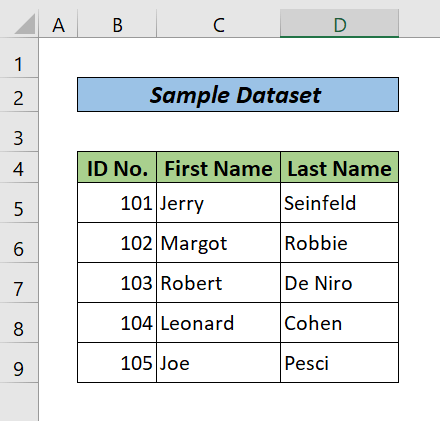
1. কপি এবং পেস্ট বৈশিষ্ট্যটি ব্যবহার করুন
এটি দ্রুততম ফর্ম্যাট না হারিয়ে Word এ Excel ডেটা দেখানোর উপায়। এটি করতে নিচের ধাপগুলি অনুসরণ করুন৷
পদক্ষেপগুলি:
- প্রথমে, Excel ওয়ার্কবুকে ডেটা নির্বাচন করুন৷
- তারপর এক্সেল ডেটা কপি করতে CTRL+C চাপুন।
15>
- এখন, একটি ওয়ার্ড ডকুমেন্ট খুলুন। যেখানে আপনি ডেটা পেস্ট করতে চান সেখানে কার্সার রাখুন।
- CTRL+V টিপুন।
- এখন, Ctrl ড্রপডাউন বোতামের অধীনে, ব্যবহার করুন সোর্স ফরম্যাটিং রাখুন বিকল্প। এটি এক্সেলে আপনার করা যেকোনো ফরম্যাটিং রাখে এবং সেটির টেবিল হিসেবে Word এ পেস্ট করেফরম্যাটিং।
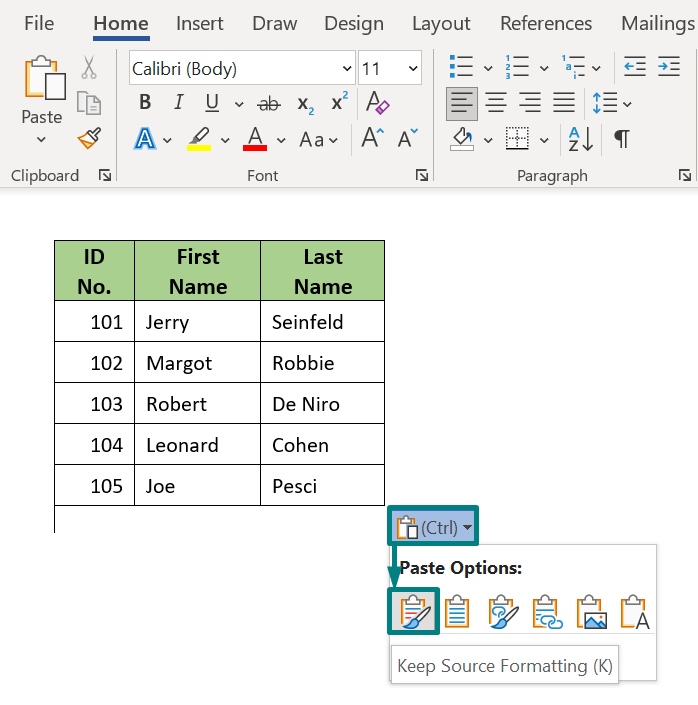
আরও পড়ুন: সেল ছাড়াই কিভাবে Excel থেকে Word এ কপি এবং পেস্ট করবেন (2 দ্রুত উপায়)
2. এমএস ওয়ার্ডের ইনসার্ট অবজেক্ট ফিচার ব্যবহার করুন
এক্সেল অবজেক্ট হিসাবে একটি এক্সেল ওয়ার্কবুক ঢোকানো আপনার ওয়ার্ড ডকুমেন্টে এক্সেলের একটি ছোট সংস্করণ রাখে। এই এক্সেল অবজেক্টে ফিল্টার, একাধিক এক্সেল শীট এবং অন্যান্য এক্সেল বৈশিষ্ট্য জড়িত থাকতে পারে। শুধু নিচের ধাপগুলো অনুসরণ করুন।
পদক্ষেপ:
- প্রথমে একটি MS Word ফাইল খুলুন।
- Insert<এ যান 2> ট্যাব > টেক্সট গ্রুপ থেকে অবজেক্ট ড্রপ-ডাউনে ক্লিক করুন। অবজেক্ট বিকল্পটি নির্বাচন করুন। একটি অবজেক্ট উইন্ডো আসবে এম্বেড করতে চান। এখন, আপনি বস্তুটিকে লিঙ্ক করতে চান কিনা তা নির্বাচন করুন। এক্সেল ওয়ার্কশীট আপডেট করা হলে একটি লিঙ্ক করা অবজেক্ট স্বয়ংক্রিয়ভাবে আপনার Word নথিতে আপগ্রেড হবে। আপনি যদি আইকন হিসাবে প্রদর্শন করুন, নির্বাচন করেন তাহলে Word নথিতে একটি আইকন তৈরি হবে, এবং যখনই আপনি এই আইকনে ক্লিক করবেন, এটি সংশ্লিষ্ট এক্সেল ফাইলটি খুলবে।
- অবশেষে, টিপুন ঠিক আছে।
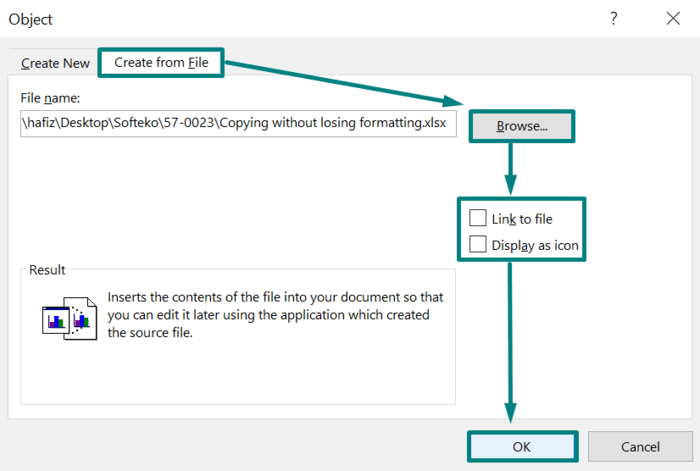
আরো পড়ুন: কিভাবে সূত্র সহ শব্দে এক্সেল টেবিল সন্নিবেশ করা যায় (2টি সহজ উপায়)
অনুরূপ রিডিং
- কিভাবে এক্সেল থেকে একাধিক ওয়ার্ড ডকুমেন্ট তৈরি করবেন (3 সহজ পদ্ধতি)
- কিভাবে Excel থেকে Word এ শুধুমাত্র টেক্সট কপি করবেন (3 দ্রুত পদ্ধতি)
- খুলুনওয়ার্ড ডকুমেন্ট এবং ভিবিএ এক্সেলের সাথে পিডিএফ বা ডকক্স হিসাবে সংরক্ষণ করুন
- কিভাবে এক্সেল থেকে ওয়ার্ড ডকুমেন্ট স্বয়ংক্রিয়ভাবে পপুলেট করবেন (দ্রুত পদক্ষেপ সহ)
- কিভাবে করবেন ল্যান্ডস্কেপে ওয়ার্ডে এক্সেল টেবিল পেস্ট করুন (3টি সহজ উপায়)
3. এক্সেল থেকে ওয়ার্ডে একটি চিত্র হিসাবে ডেটা কপি করুন
ফরম্যাট রাখার আরেকটি দুর্দান্ত উপায় ওয়ার্ড ফাইলে অক্ষত থাকা এক্সেল ফাইলে ডেটার স্ট্যাটিক বা ডাইনামিক ইমেজ তৈরি করা হয়। Word-এ একটি ছবি সন্নিবেশ করার জন্য নিচের 2টি উপায় অনুসরণ করুন।
3.1 Word-এ স্ট্যাটিক ইমেজ হিসাবে
আপনি যদি টেবিলে আর কোনো পরিবর্তন না করে আপনার Word নথিতে কিছু টেবিল দেখাতে চান, তাহলে আপনি আপনার Word ফাইলে টেবিলের একটি স্ট্যাটিক ইমেজ সন্নিবেশ করতে পারেন। নিচের ধাপগুলো অনুসরণ করুন।
পদক্ষেপ:
- সেলেক্ট করুন এবং তারপরে CTRL+C টিপে এক্সেলের ডেটা টেবিলটি কপি করুন।
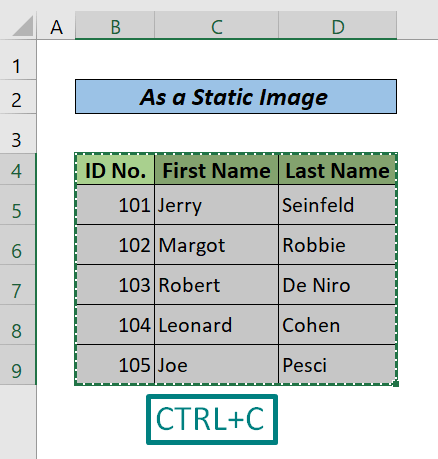
- আপনার Word ফাইলে কার্সারটি রাখুন যেখানে আপনাকে ডেটা টেবিল সন্নিবেশ করতে হবে। হোম ট্যাবে যান > পেস্ট করুন ড্রপডাউনে ক্লিক করুন > পেস্ট স্পেশাল। একটি পেস্ট স্পেশাল ডায়ালগ বক্স আসবে।
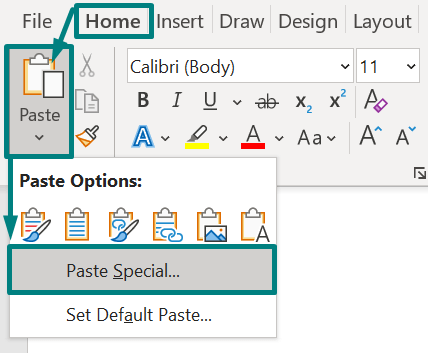
- পেস্ট করুন বিভাগটি নির্বাচন করা হয়েছে তা নিশ্চিত করে, তালিকা থেকে ছবি (উন্নত মেটাফাইল) নির্বাচন করুন। অবশেষে, ঠিক আছে ক্লিক করুন।

নিম্নলিখিত চিত্রটি দেখুন। এটা পরিষ্কার যে টেবিলটি এখানে ছবির ফরম্যাটে রয়েছে।
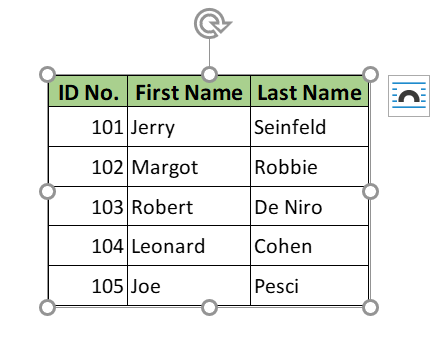
3.2 Word এ লিঙ্কড ইমেজ হিসাবে
এই ম্যাজিক ট্রিকটি প্রয়োগ করে, যদি আপনি কিছু পরিবর্তন করেন আপনার এক্সেল ফাইল, এটাWord ফাইলের ছবিতে আপডেট করা হবে। শুধু নিচের ধাপগুলো অনুসরণ করুন।
পদক্ষেপ:
- আগের পদ্ধতিতে আলোচনা করা প্রথম 2টি ধাপের পুনরাবৃত্তি করুন।
- নিশ্চিত করে লিঙ্ক পেস্ট করুন বিভাগটি নির্বাচন করা হয়েছে, তারপর তালিকা থেকে ছবি নির্বাচন করুন। অবশেষে, ঠিক আছে ক্লিক করুন।
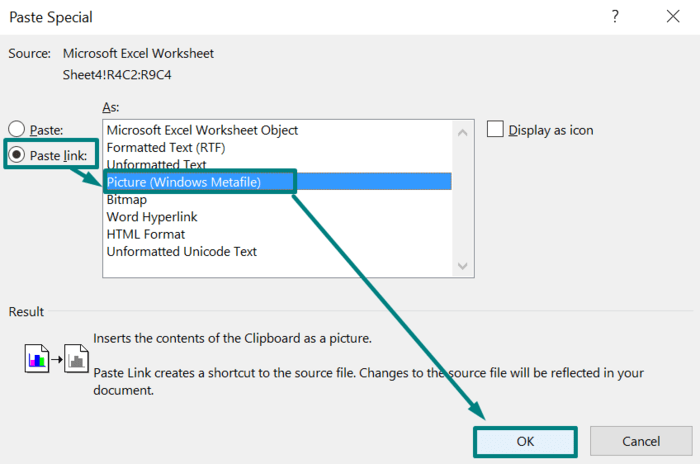
অবশেষে, এখানে ফলাফল আছে। আপনি উৎস এক্সেল ফাইলে কোনো পরিবর্তন করলে, এই ওয়ার্ড ফাইলটিতেও সংশ্লিষ্ট পরিবর্তন দেখা যাবে।
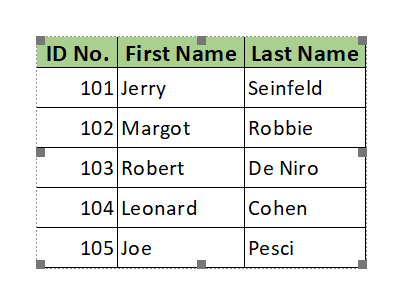
আরো পড়ুন: কিভাবে গ্রিডলাইন সহ ওয়ার্ডে এক্সেল টেবিল কপি করতে (2টি সহজ পদ্ধতি)
4. ওয়ার্ডে এক্সেল স্প্রেডশীটের একটি টুকরো ঢোকান এবং এতে এক্সেল ডেটা কপি করুন
আপনি ঠিক আপনার মতো কাজ করতে পারেন আপনার Word নথিতে একটি ফাঁকা এক্সেল ওয়ার্কশীট এম্বেড করে এক্সেলে করুন। এটি করতে নিচের ধাপগুলি অনুসরণ করুন৷
পদক্ষেপগুলি:
- ঢোকান ট্যাবে যান > টেবিল ড্রপডাউন মেনুর অধীনে, এবং এক্সেল স্প্রেডশীট নির্বাচন করুন৷
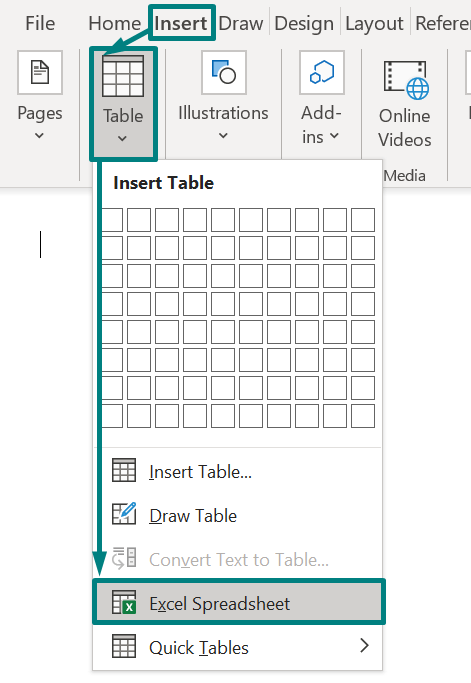
- এখন, স্প্রেডশীটে ডাবল ক্লিক করুন৷ এক্সেল ফিতাটি দৃশ্যমান হবে এবং আপনি যেমন এক্সেল প্রোগ্রামে কাজ করছেন ঠিক তেমনই কাজ করতে পারবেন। আপনি সূত্র, ফিল্টার, ডেটা যোগ করতে, ইত্যাদি সন্নিবেশ করতে পারেন।
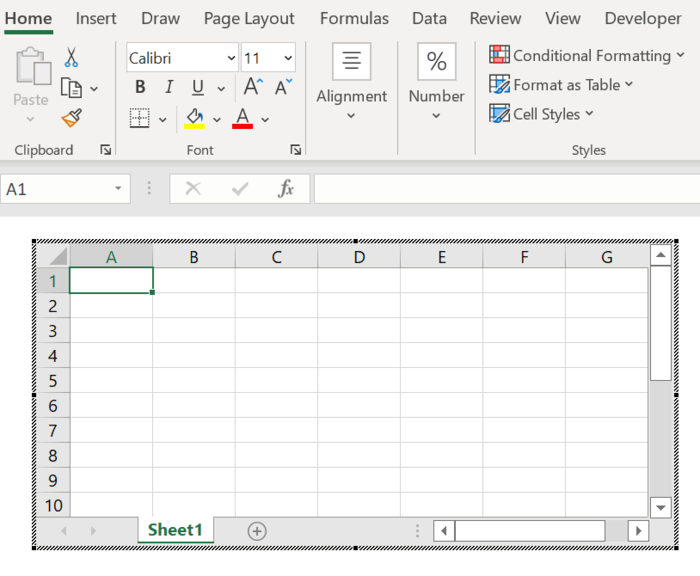
- আমাদের উত্স এক্সেল ফাইল থেকে ডেটা নির্বাচন করুন এবং অনুলিপি করুন এবং এই বর্তমান স্প্রেডশীটে পেস্ট করুন আপনার Word ফাইলে।
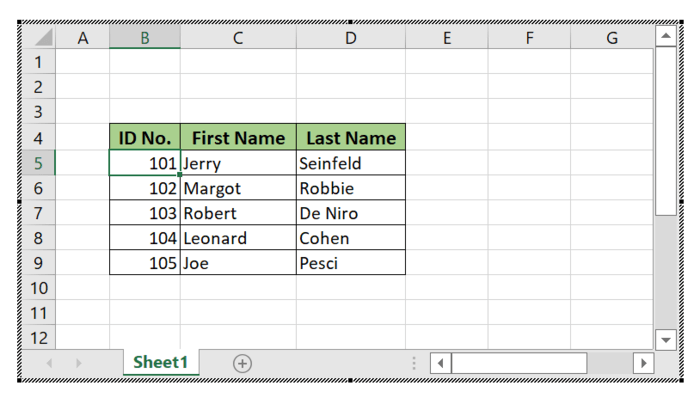
- ওয়ার্কশীট উইন্ডোর বাইরে ক্লিক করুন অথবা আপনার Word নথিতে ফিরে যেতে Escape কী টিপুন।
পড়ুনআরও: কিভাবে ওয়ার্ডে একটি এক্সেল স্প্রেডশীট সন্নিবেশ করা যায় (৪টি সহজ পদ্ধতি)
উপসংহার
এই টিউটোরিয়ালে, আমি ফরম্যাটিং না হারিয়ে এক্সেল থেকে ওয়ার্ডে কপি করার 4টি সহজ পদ্ধতি নিয়ে আলোচনা করেছি . আমি আশা করি আপনি এই নিবন্ধটি সহায়ক হয়েছে. আরও এক্সেল-সম্পর্কিত বিষয়বস্তু জানতে আপনি আমাদের ওয়েবসাইট ExcelWIKI দেখতে পারেন। অনুগ্রহ করে, নীচের মন্তব্য বিভাগে আপনার যদি কোন মন্তব্য, পরামর্শ বা প্রশ্ন থাকে। সুখী শেখা!

